Рішення помилки з відсутністю msvcr71.dll
Бібліотеки DLL - це системні файли, які виконують найрізноманітніші функції. Перед описом методів усунення помилки msvcr71.dll, потрібно згадати і про те, що вона з себе представляє і чому виникає. Помилка зустрічається в тому випадку, якщо файл пошкоджений або фізично відсутній в системі, а іноді відбувається розбіжність версій. Програма або гра може зажадати одну версію, а в системі знаходиться інша. Це трапляється досить рідко, але і таке можливо.
Відсутні DLL бібліотеки, за «правилами», повинні поставлятися в комплекті з програмним забезпеченням, але для зменшення розміру інсталяції, іноді ними нехтують. Тому доводиться встановлювати їх в систему додатково. Також, що менш ймовірно, файл може бути модифікований або видалений вірусом.
зміст
методи усунення
Існують різні варіанти усунення проблем з msvcr71.dll. Так як ця бібліотека є компонентом Microsoft NET Framework, можна його скачати і встановити. Також можна використовувати спеціальні програми для установки DLL файлів або просто відшукати бібліотеку на будь-якому сайті, і скопіювати її в системну директорію Windows. Розберемо далі ці варіанти детально.
Спосіб 1: DLL Suite
ця програма вміє знаходити DLL файли в своїй базі і встановлювати їх автоматично. Для того, щоб з її допомогою інсталювати бібліотеку, вам буде потрібно:
- Переключити програму в режим «Завантажити DLL».
- У графу пошуку вписати назву DLL.
- Скористатися кнопкою «Пошук».
- Далі натиснути на назву файлу.
- Скористатися кнопкою «Завантажити».
- Вказати адресу для копіювання та натиснути «OK».
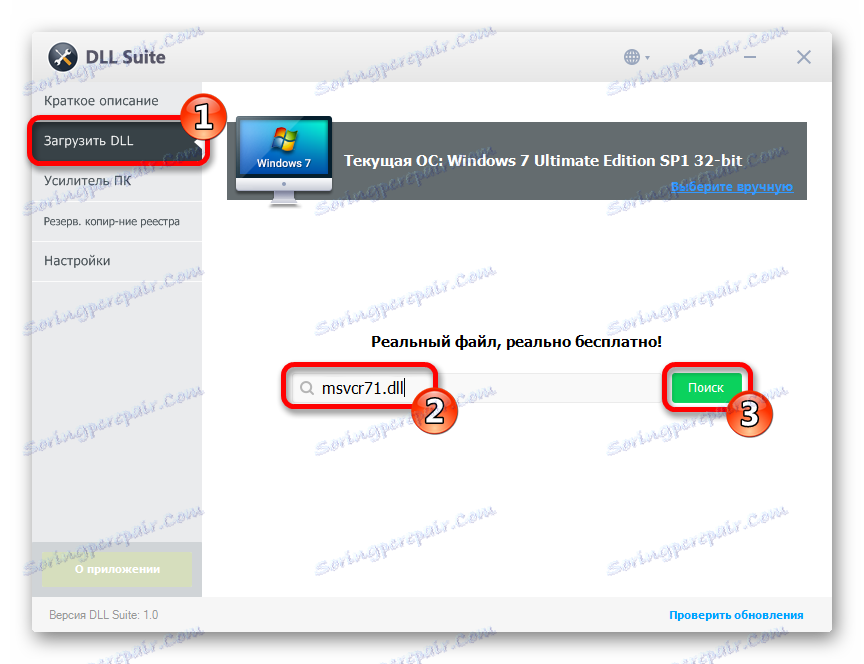
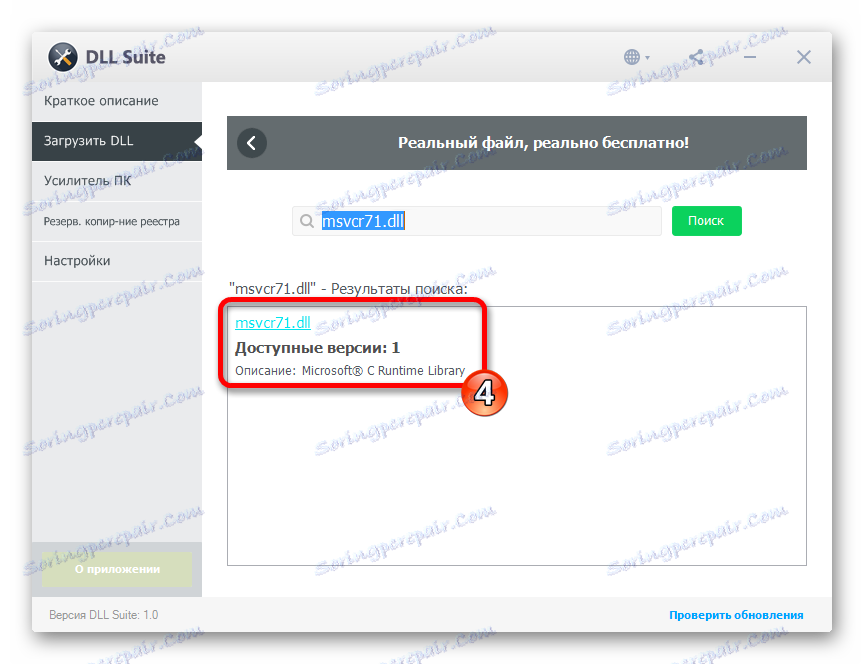
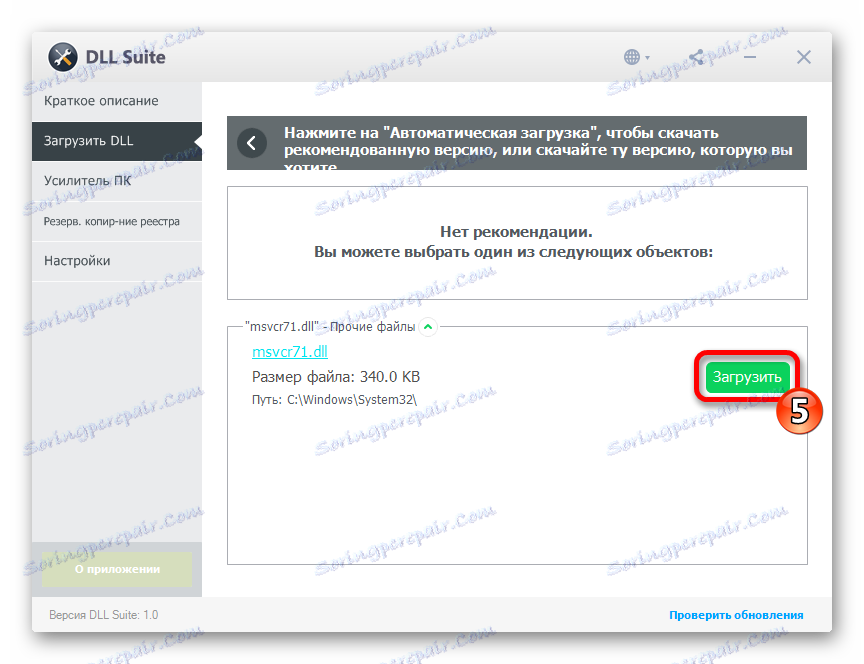
В описі DLL буде видно шлях, куди інсталюється ця бібліотека за замовчуванням.
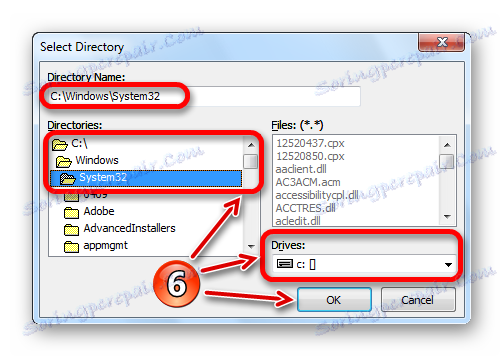
Все, в разі вдалої завантаження, DLL Suite позначить бібліотеку зеленої відміткою і запропонує відкрити папку для перегляду директорії, в яку вона скопійована.
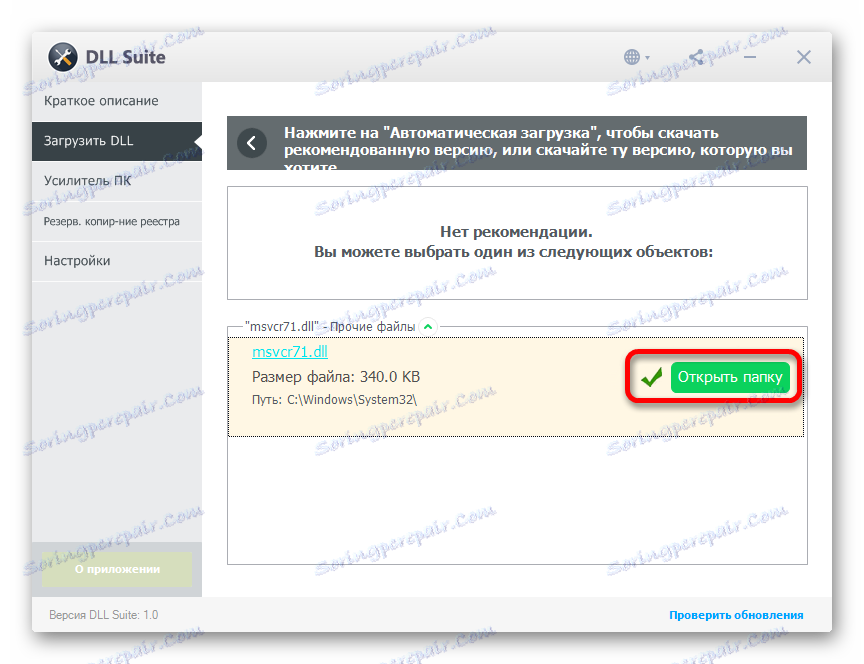
Спосіб 2: Програма DLL-Files.com Client
Дана програма вміє знаходити бібліотеки DLL в своїй базі і, згодом, встановлювати їх в автоматичному режимі. Для того, щоб встановити msvcr71.dll з її допомогою, необхідно буде виконати такі кроки:
- У пошукову графу введіть msvcr71.dll.
- Скористайтеся кнопкою «Виконайте пошук».
- Далі натисніть на назву бібліотеки.
- Натисніть «Встановити».
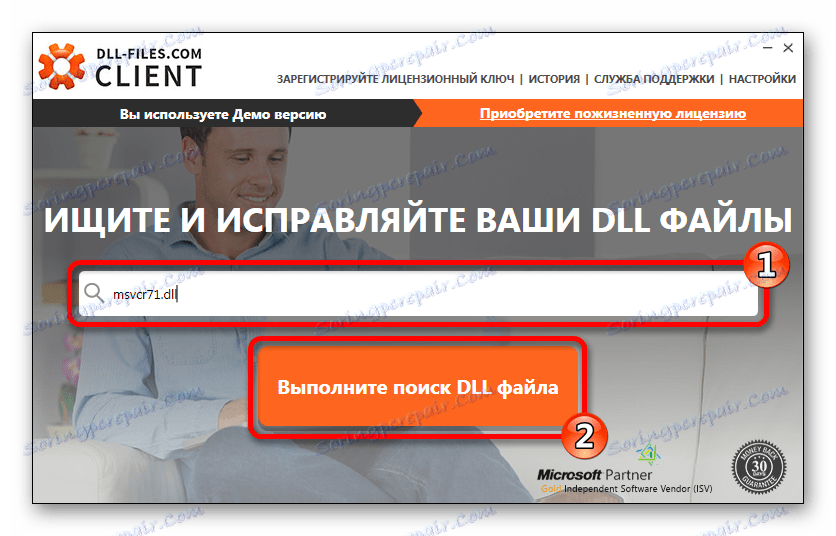
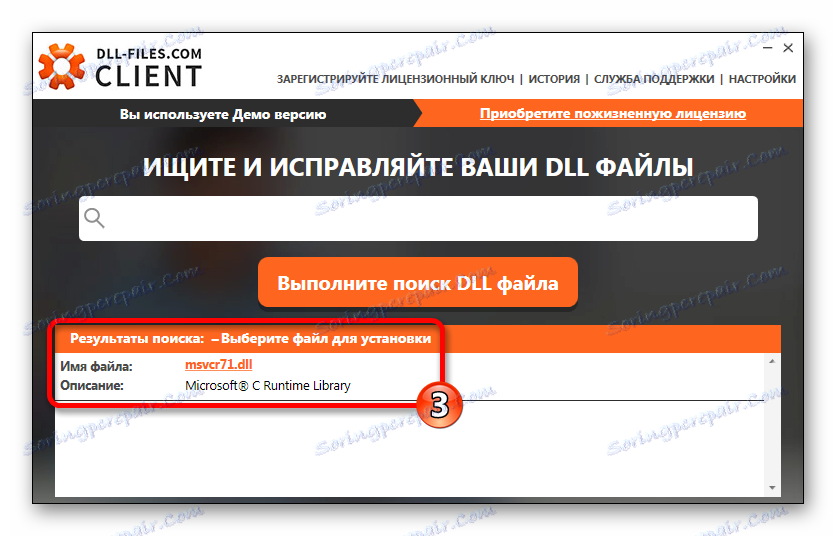
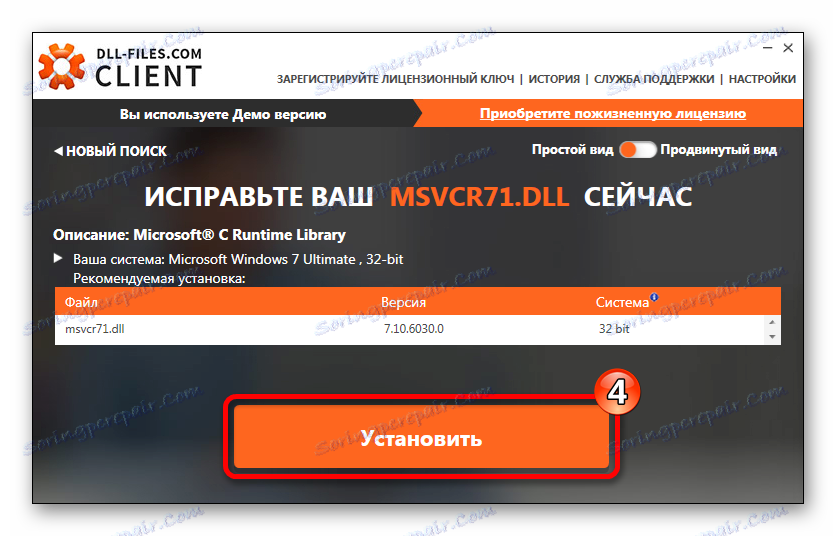
Готово, msvcr71.dll встановлена.
Програма також має спеціальний видом, де користувачеві пропонується вибрати відповідні версії DLL. Це може знадобитися в тому випадку, якщо ви вже скопіювали бібліотеку в систему, а гра або програма все одно видає помилку. Можна спробувати встановити іншу версію, і після цього спробувати заново запустити гру. Для вибору конкретного файлу потрібно буде:
- Переключити клієнт в спеціальний вид.
- Вибрати підходящий варіант msvcr71.dll і скористатися кнопкою «Виберіть версію».
- Вказати шлях установки msvcr71.dll. Зазвичай залишаємо так як є.
- Далі натискаємо «Встановити зараз».
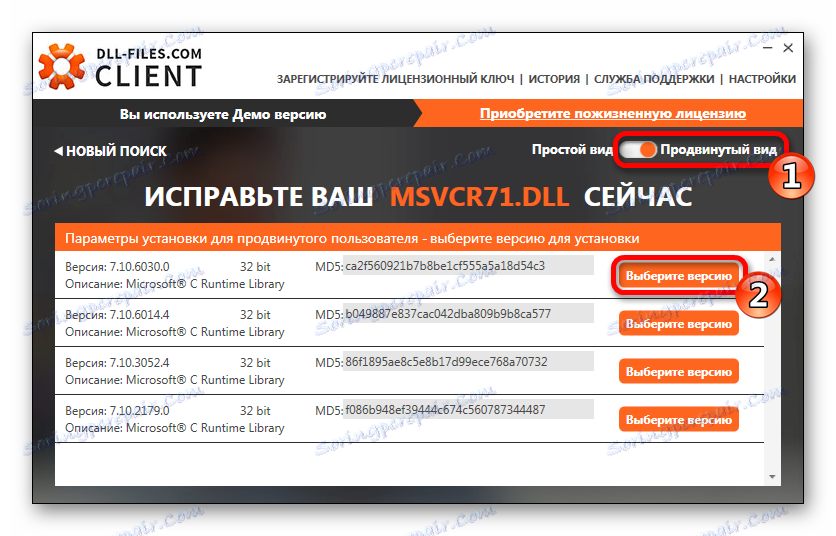
Ви потрапите у вікно з установками, де потрібно задати додаткові параметри:
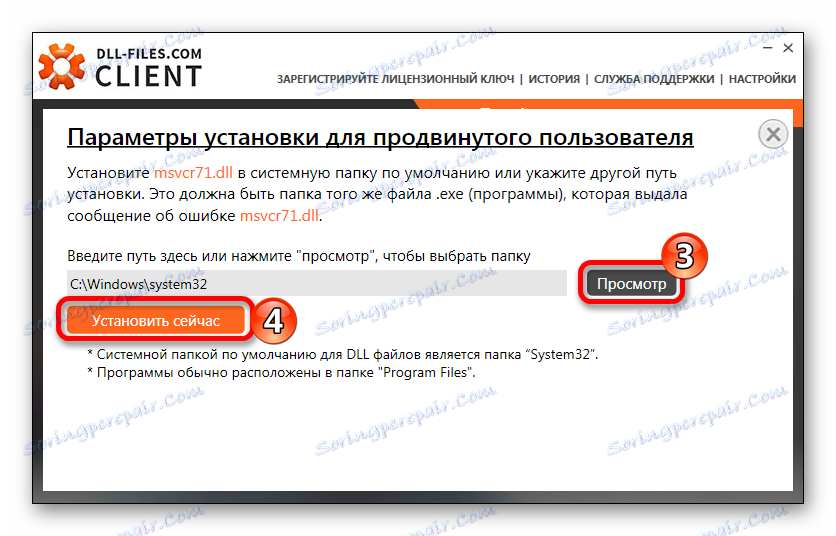
Все, установка завершена.
Спосіб 3: Microsoft NET Framework версії 1.1
Microsoft NET Framework - це програмна технологія компанії Майкрософт, яка дозволяє додатку використовувати компоненти, написані на різних мовах. Щоб вирішити проблему з msvcr71.dll, буде досить його завантажити і інсталювати. Програма автоматично скопіює файли в систему і зареєструє. Вам не знадобиться проводити будь-які додаткові кроки.
Завантажити пакет Microsoft NET Framework 1.1 з офіційного сайту
На сторінці закачки потрібно зробити наступні дії:
- Вибір мови інсталяції відповідно до встановленої Windows.
- Скористатися кнопкою «Завантажити».
- Натискаємо «Відмовитися і продовжити». (Якщо, звичайно, вам щось не сподобалося з рекомендацій.)
- Натисніть на кнопку «Yes».
- Прийміть умови ліцензії.
- Скористайтеся кнопкою «Встановити».
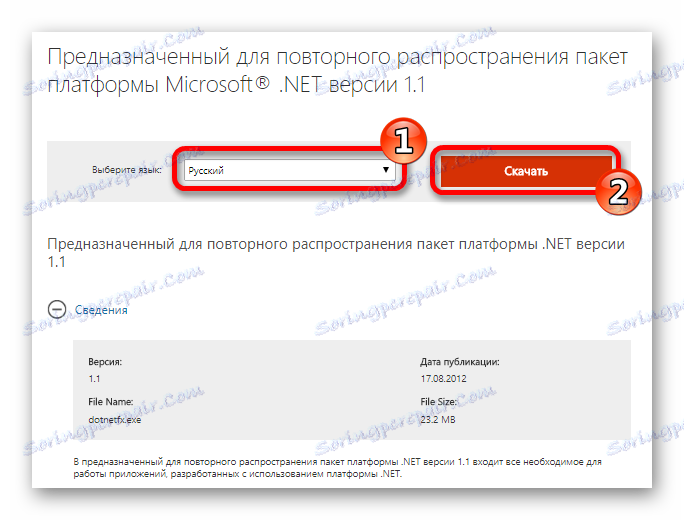
Далі вам буде запропоновано завантажити рекомендований додаткове програмне забезпечення:
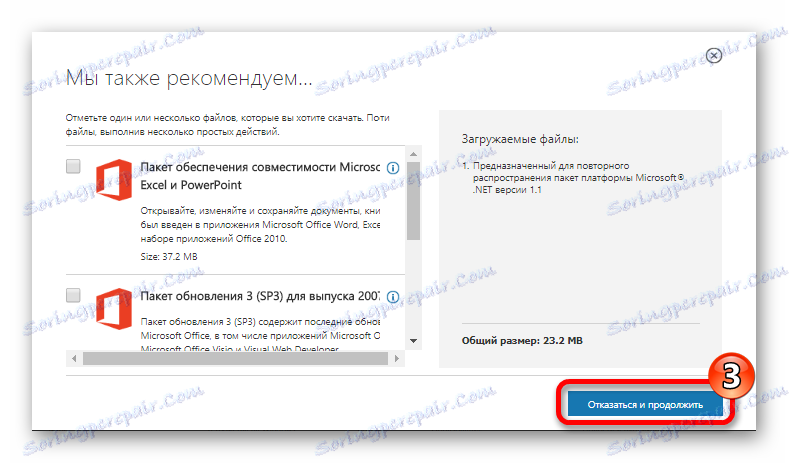
Після закінчення завантаження запустіть завантажений файл. Далі виконайте такі кроки:
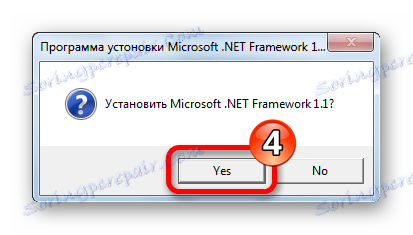
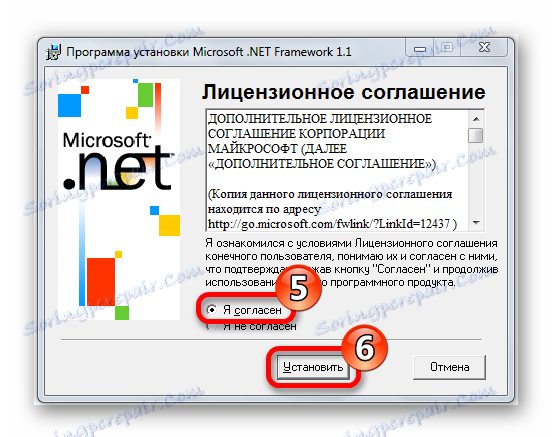
Готово, після закінчення установки, файл msvcr71.dll буде поміщений в системну директорію і помилка більше не повинна з'являтися.
Потрібно зауважити, що якщо в системі вже присутня більш пізній варіант Microsoft NET Framework, то він може не дати вам встановити стару версію. Тоді потрібно буде його видалити і після цього встановити 1.1. Нові версії Microsoft NET Framework не завжди повноцінно замінюють попередні, тому іноді доводиться вдаватися до старих варіантів. Ось посилання для завантаження всіх версій пакета з офіційного сайту Майкрософт:
Microsoft Net Framework 4
Microsoft Net Framework 3.5
Microsoft Net Framework 2
Microsoft Net Framework 1.1
Використовувати їх потрібно в міру необхідності, для конкретних випадків. Деякі з них можна встановити в довільному порядку, а деякі зажадають видалення більш нової версії. Інакше кажучи, доведеться видаляти останню версію, встановлювати стару, і після цього знову повертати нову версію назад.
Спосіб 4: Завантаження msvcr71.dll
Можна інсталювати msvcr71.dll вручну, використовуючи можливості Windows. Для цього знадобиться спочатку завантажити сам DLL файл і далі перемістити його в папку за адресою
C:WindowsSystem32
просто скопіювавши його туди звичайним способом - «Скопіювати - Вставити» або як показано на зображень нижче:
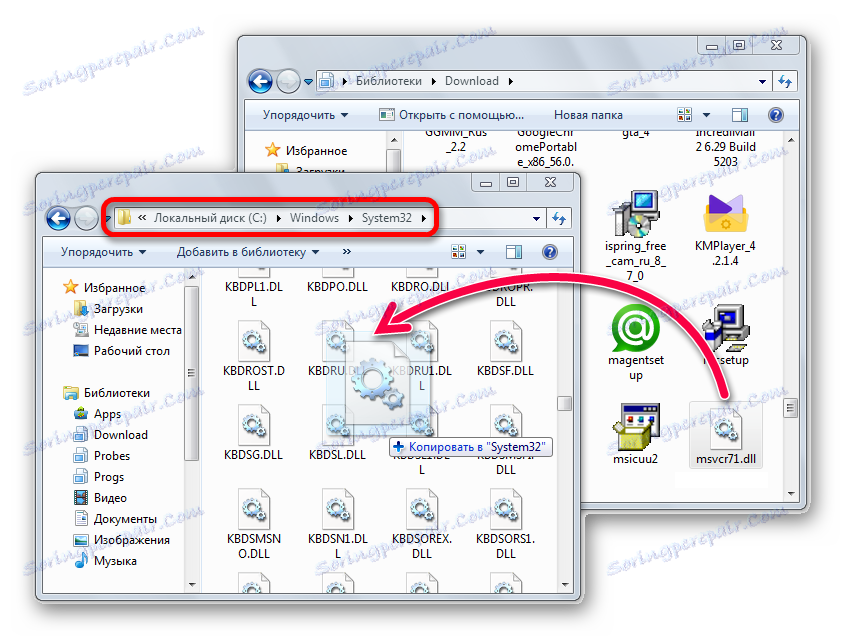
Інсталяція DLL файлів вимагає різні шляхи, в залежності від системи, якщо у вас Windows XP , Windows 7 , Windows 8 або Windows 10 , То як і куди встановлювати бібліотеки, ви можете дізнатися з даної статті . А щоб зареєструвати DLL, прочитайте іншу статтю . Зазвичай реєстрація не обов'язкова, вона проходить в автоматичному режимі, але в екстрених випадках може знадобитися і така дія.